Wix ミュージック:トラックを追加・管理する
6分
アルバム、トラック、またはプレイリストを作成したら、いつでもトラックを追加できます。以下のリストからアクションを選択して、Wix ミュージックプレーヤーとミュージックライブラリのトラックを操作する方法をご確認ください。
この記事では、次の項目について説明します:
アルバム、シングル、プレイリストにトラックを追加する
トラックをミュージックライブラリにアップロードして、既存のアルバム、シングル、プレイリストに追加しましょう。Wix アカウント、ドロップボックス、Google ドライブなど、さまざまな場所からトラックをアップロードできます。
トラックを追加する方法:
- サイトダッシュボードでミュージックライブラリにアクセスします。
- トラックを追加したいアルバム、シングル、プレイリストをクリックします。
- 「トラックを追加」にマウスオーバーして、オプションを選択します:
- トラックを追加:コンピュータを参照し、トラックを選択します。
- トラックを選択:Wix ミュージックファイルを参照して、アルバムに追加するオーディオファイルを探します。
注意:Wix ミュージックファイルでは、他のソースからファイルを追加することもできます。「音楽を追加」をクリックし、追加するトラックを選択します:コンピュータ、Wix アカウント(アカウント内の他のサイトから)、Google ドライブ、Vimeo、またはファイルの URL を入力します。

- 「音楽ファイルを追加」をクリックします。
トラック情報を編集する
Wix ミュージックライブラリのトラックを編集して、リスナーが利用できる情報とオプションを制御します。
名前、ジャンル、ダウンロードとストリーミングのオプション、追加したいその他の情報など、トラックの主要な機能を制御できます。
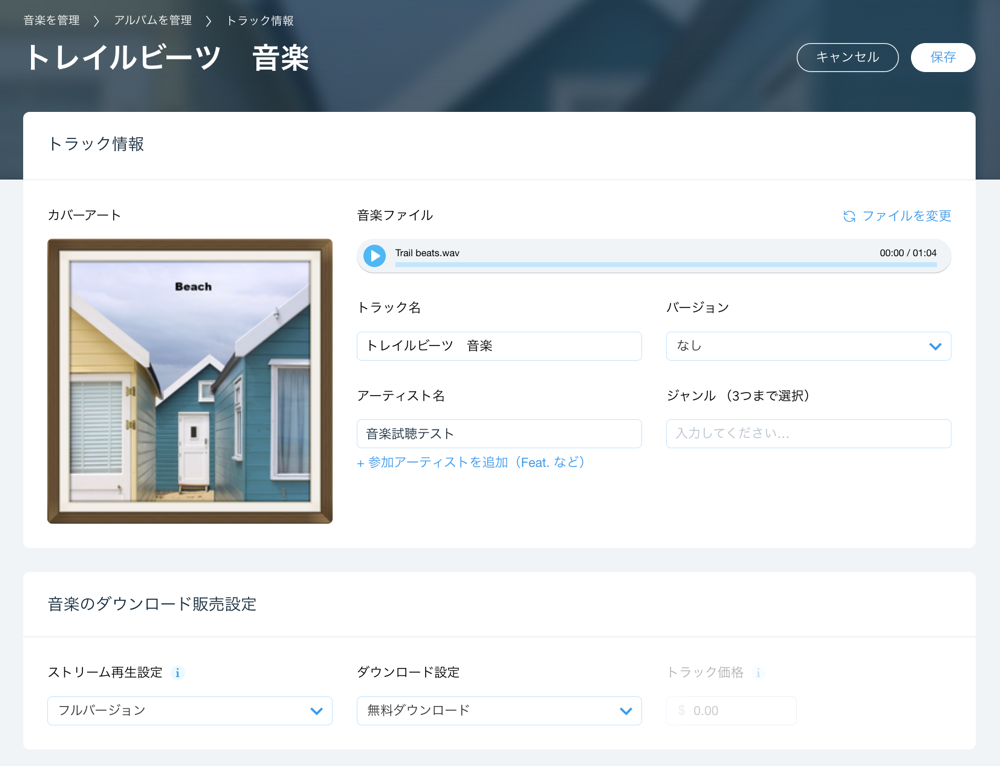
トラック情報とコンテンツを編集する方法:
- サイトダッシュボードでミュージックライブラリにアクセスします。
- トラックにマウスオーバーし、「トラック情報を編集」アイコン
 をクリックします。
をクリックします。
- 表示されるオプションを使用してトラックをカスタマイズします:
トラック情報
音楽のダウンロード販売設定
他の音楽配信サイトへのリンク
追加情報
4. 右上で「保存」をクリックします。
トラックを削除する
Wix ミュージックでは、トラックを個別に削除したり、一括で削除したりすることができます。
トラックを削除する方法:
- サイトダッシュボードでミュージックライブラリにアクセスします。
- 該当するアルバム、シングルまたはプレイリストをクリックします。
- 削除したいトラック数に応じて、以下の手順に従ってください:
- シングルトラックを削除する方法:
- 削除するトラックにマウスオーバーします。
- 「トラックを削除」アイコン
 をクリックします。
をクリックします。 - 「削除」をクリックします。
- 複数のトラックを削除する方法:
- 削除するトラック横にあるチェックボックスを選択します。
- 「削除」をクリックします。
- シングルトラックを削除する方法:
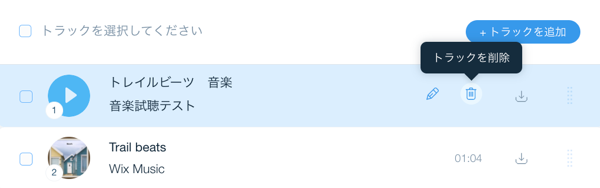
よくある質問
Wix がサポートするファイルタイプは?
ID3 タグとは?
音楽のダウンロード形式は?
トラック、アルバム、プレイリストにはどのようなアップロード制限がありますか?





